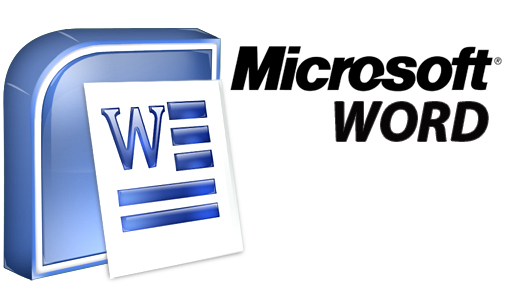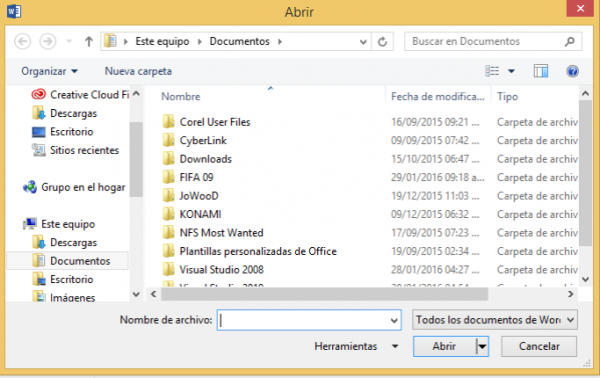Para visualizar documentos que anteriormente hemos elaborado o utilizarlo como modelo para crear otro, se realiza los siguientes pasos:
1.Hacer clic en la pestaña Archivo
2.Indicar la carpeta o unidad de disco donde se encuentra el Documento.
4.Hacer clic en el Botón Abrir.
3.Hacer clic en la Opción Abrir
Así se podrá visualizar nuevamente el contenido del documento, el cual podremos modificar, imprimir o guardarlo nuevamente.
| Recuerda: Para poder abrir un documento existente, puedes presionar las teclas Ctrl + A |
Método 1: Abrir desde el Explorador de Archivos (Windows)
- Abre el Explorador de Archivos en tu computadora.
- Navega hasta la ubicación donde se encuentra el documento que deseas abrir (por ejemplo, en tu escritorio, en una carpeta específica, etc.).
- Haz doble clic en el archivo de Word que deseas abrir. Esto debería abrir automáticamente el documento en Microsoft Word 2016.
Método 2: Abrir desde Word 2016 (Menú de Aplicación)
- Abre Microsoft Word 2016 en tu computadora.
- En la pantalla de inicio de Word, haz clic en «Abrir otro documento».
- Si ya tienes abierto Word y quieres abrir un nuevo documento, ve a
Archivoen la barra de menú y seleccionaAbrir.
- Si ya tienes abierto Word y quieres abrir un nuevo documento, ve a
- Se abrirá un cuadro de diálogo. Navega hasta la ubicación donde se encuentra el documento que deseas abrir.
- Selecciona el documento y haz clic en
Abrir.
Método 3: Abrir desde el Historial Reciente (Word 2016)
- Abre Microsoft Word 2016.
- En la pantalla de inicio de Word, verás una lista de documentos recientes.
- Haz clic en el nombre del documento que deseas abrir en la lista de documentos recientes. Esto abrirá automáticamente el documento.
Método 4: Abrir desde el Menú de Inicio (Windows)
- Haz clic en el botón de Inicio en la esquina inferior izquierda de tu pantalla (icono de Windows).
- Escribe «Word» en el campo de búsqueda y selecciona Microsoft Word en los resultados de la búsqueda para abrir la aplicación.
- Una vez abierto Word, utiliza cualquiera de los métodos anteriores para abrir el documento deseado.
Método 5: Arrastrar y Soltar (Todos los Sistemas Operativos)
- Abre el Explorador de Archivos (Windows) o Finder (Mac).
- Encuentra el archivo de Word que deseas abrir.
- Arrastra el archivo y suéltalo en la ventana de Microsoft Word 2016.